Dans le monde de l'architecture et de la modélisation 3D, la création de toits est une compétence essentielle. Que vous travailliez sur un projet résidentiel ou commercial, savoir comment modéliser un toit peut grandement influencer l'apparence finale de votre bâtiment. Cet article vous guidera à travers le processus de création de différents types de toits dans SketchUp, en utilisant des techniques simples et efficaces.
Pour approfondir et professionnaliser vos compétences sur Sketch Up, nous vous recommandons de suivre une formation Sketch Up Pro.
{{cta-formation}}
Préparer le modèle de base
Avant de commencer à modéliser un toit, il est crucial d'avoir une base solide. Cela signifie que vous devez d'abord créer le plan de votre bâtiment. Dans SketchUp, commencez par dessiner les dimensions de votre maison. Par exemple, vous pouvez travailler avec des dimensions de 438,7 cm par 876 cm. Si votre bâtiment est rectangulaire, utilisez l'outil rectangle pour créer la base.
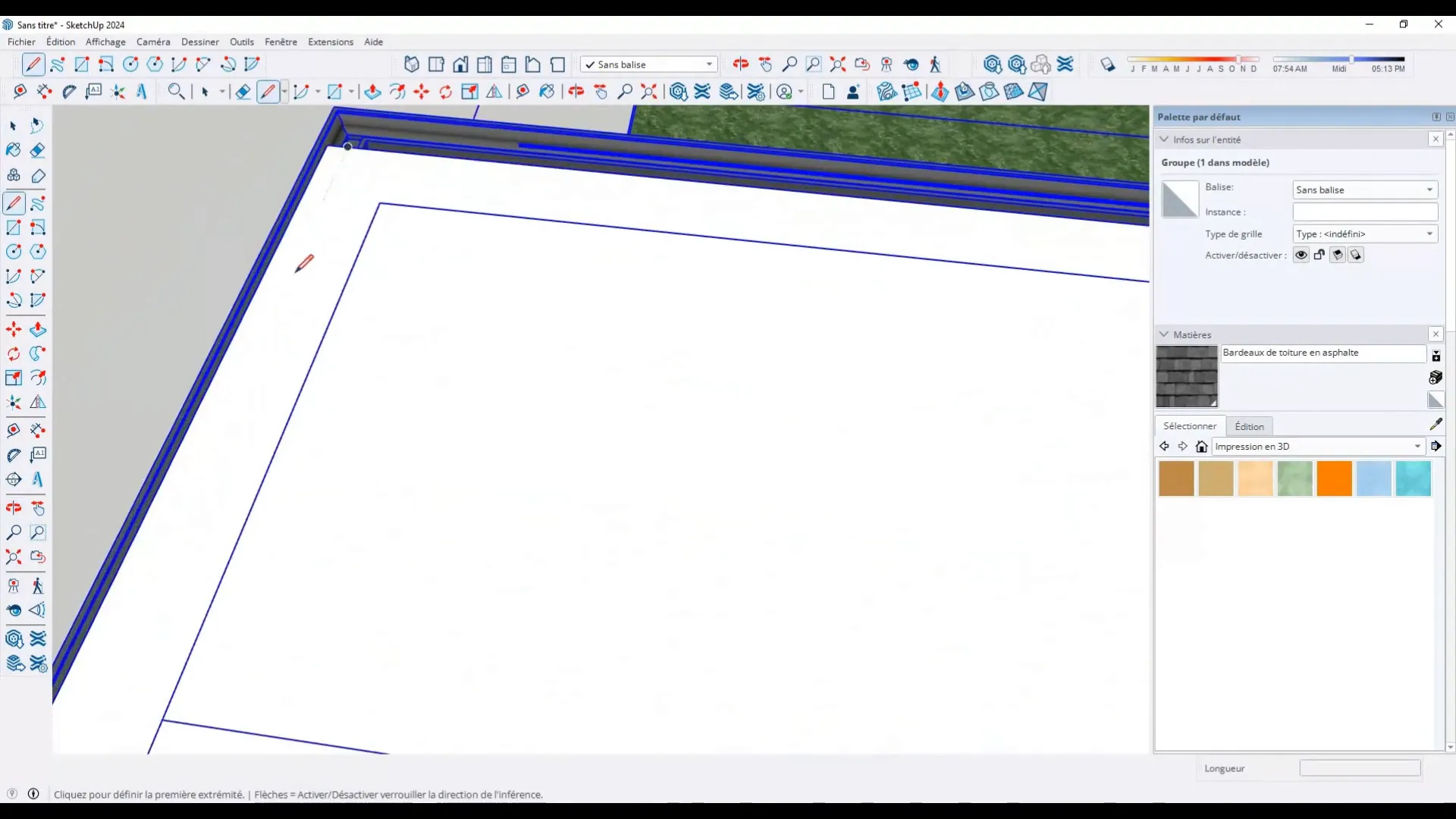
Une fois que vous avez dessiné la base de votre maison, déplacez le rectangle légèrement à côté pour faciliter le travail sur le toit. Pour cela, sélectionnez le rectangle, puis utilisez l'outil déplacer pour le placer à l'emplacement désiré. Ensuite, il est conseillé de créer un groupe avec ce rectangle pour éviter toute interférence avec le reste de votre modèle. Cela vous permettra de travailler plus facilement dans le plan de votre toit.
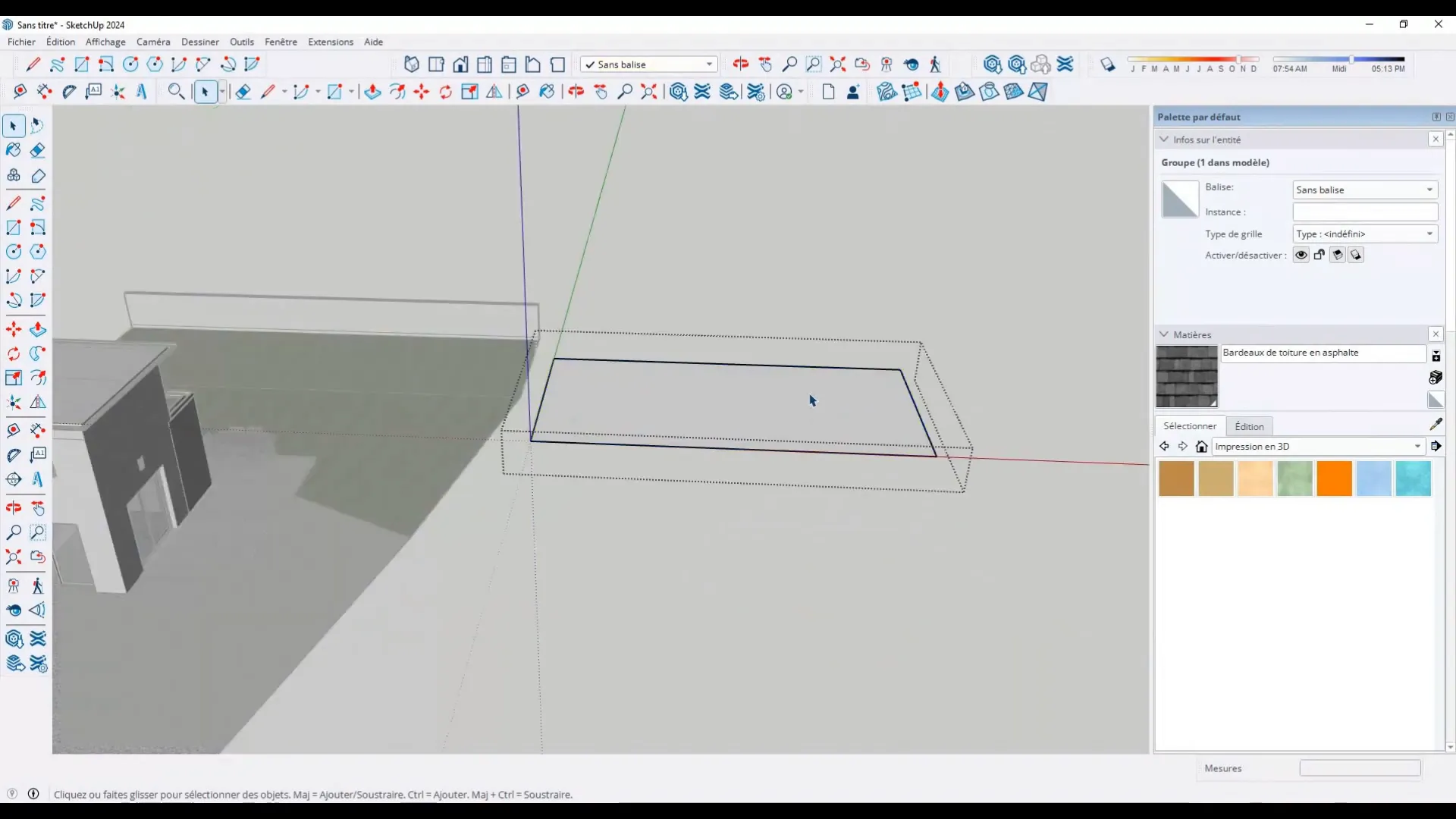
{{cta-formation}}
Créer un toit à deux pentes
Le toit à deux pentes est l'un des types de toits les plus simples à modéliser dans SketchUp. Pour ce faire, commencez par créer une ligne de faîte au milieu du rectangle de votre toit. Utilisez l'outil ligne pour tracer cette ligne, puis utilisez l'outil déplacer pour soulever le sommet de la ligne sur l'axe vertical, par exemple à 150 cm. Cela créera la pente de votre toit.
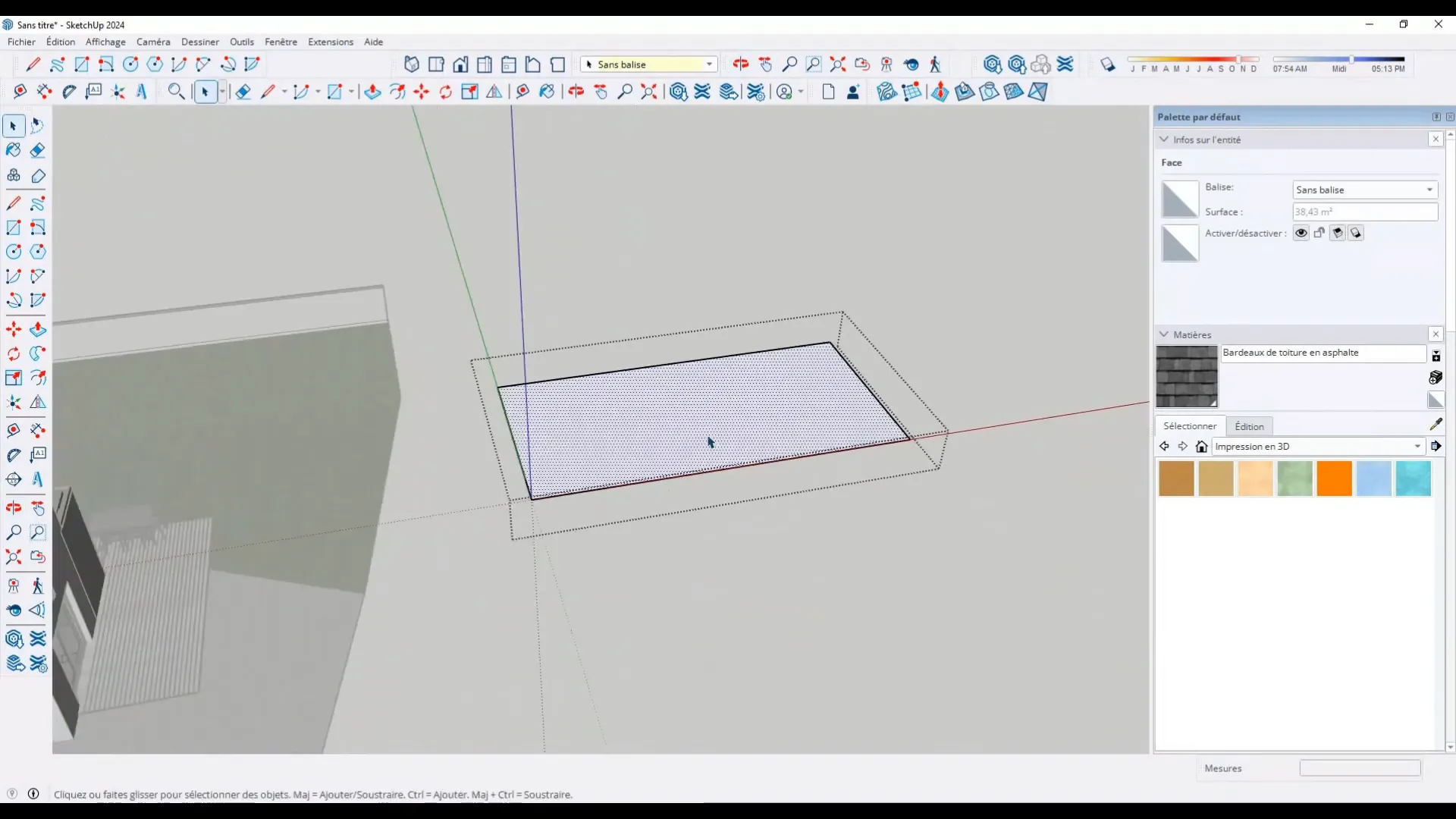
Ensuite, fermez les côtés du toit en traçant des lignes pour relier les extrémités de la ligne de faîte aux bords du rectangle. Vous obtiendrez ainsi la forme de base d'un toit à deux pentes. Une fois que la forme est créée, vous pouvez appliquer une texture pour donner un aspect plus réaliste à votre toit. Sélectionnez le toit, choisissez l'outil de peinture, et appliquez la texture souhaitée.
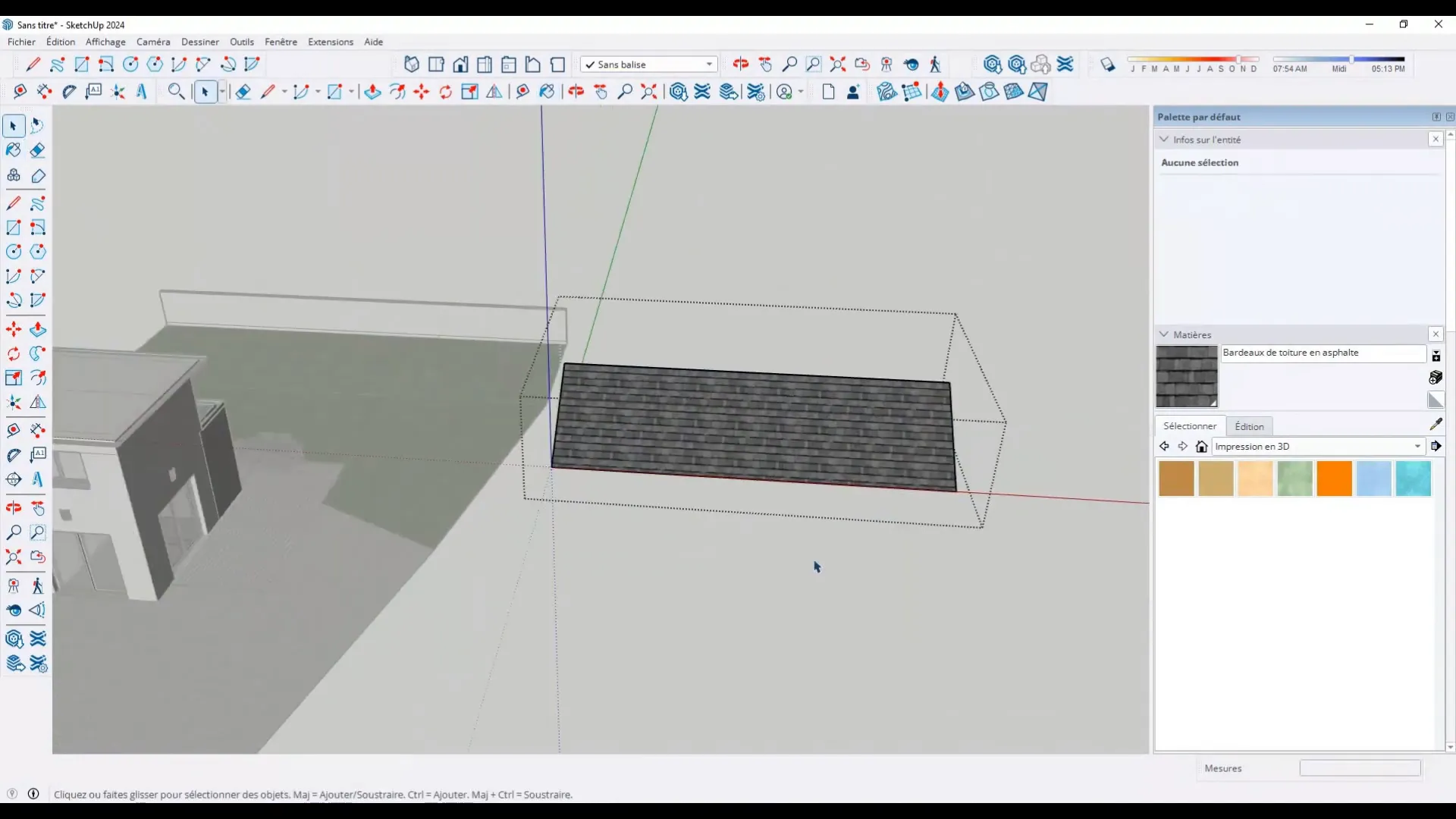
Modéliser un toit à quatre pentes
Pour créer un toit à quatre pentes, commencez par supprimer le toit à deux pentes que vous venez de créer. Dessinez un nouveau rectangle, puis créez un groupe pour vous permettre de travailler à l'intérieur. Cette fois, marquez les points du milieu des côtés du rectangle pour créer une symétrie.

Tracez une ligne de 150 cm à partir du milieu de la base pour définir la hauteur de la faîte. Ensuite, utilisez l'outil déplacer pour positionner les lignes de manière à former la structure de votre toit. Pour les toits à quatre pentes, assurez-vous que toutes les pentes se rejoignent correctement au sommet.
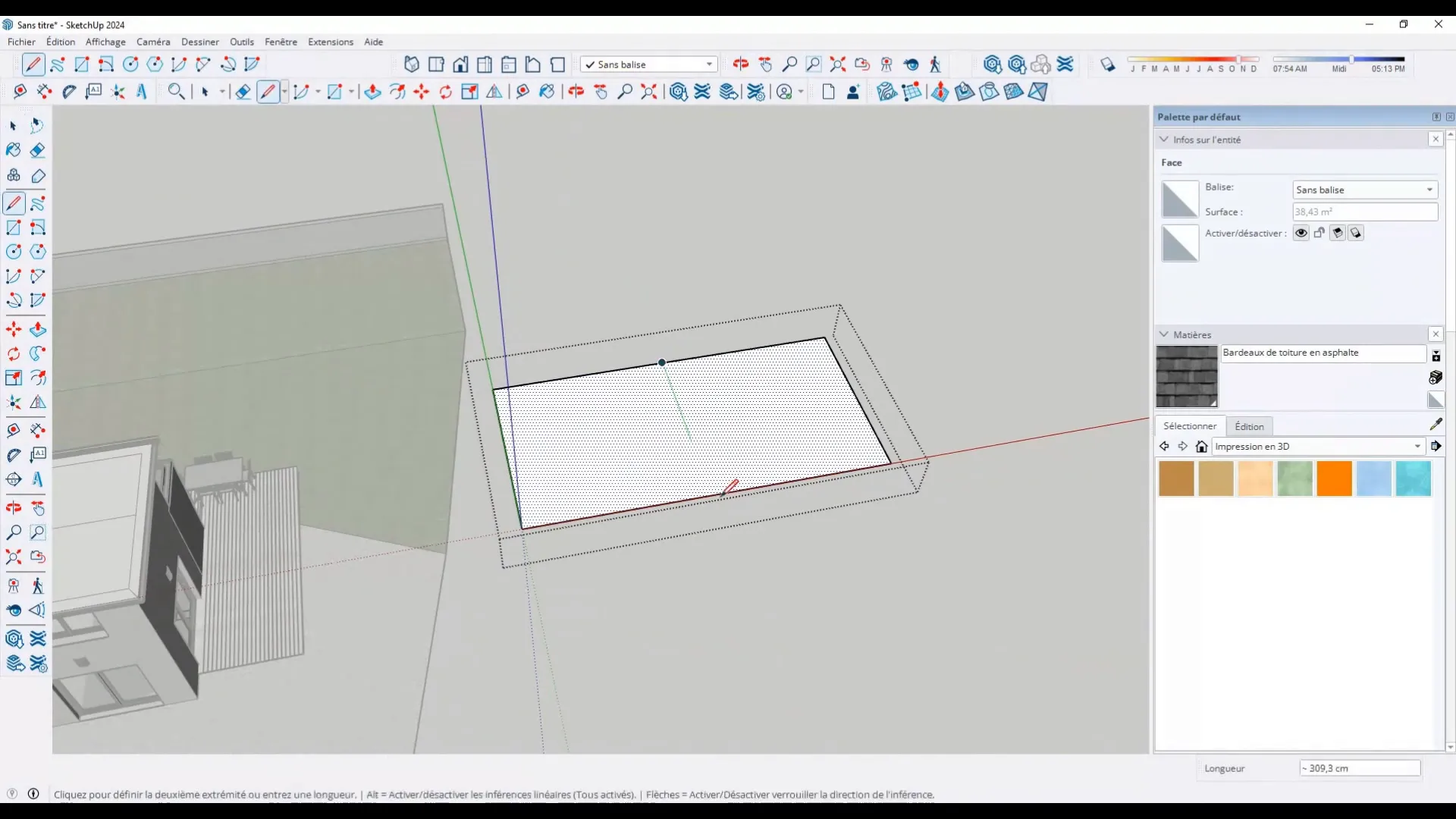
Après avoir dessiné les pentes, fermez le toit en traçant les lignes nécessaires et en créant une face. N'oubliez pas de nettoyer les traits de construction si besoin et de recréer un groupe pour le toit fini. Cela rendra la gestion de votre modèle plus facile à l'avenir.
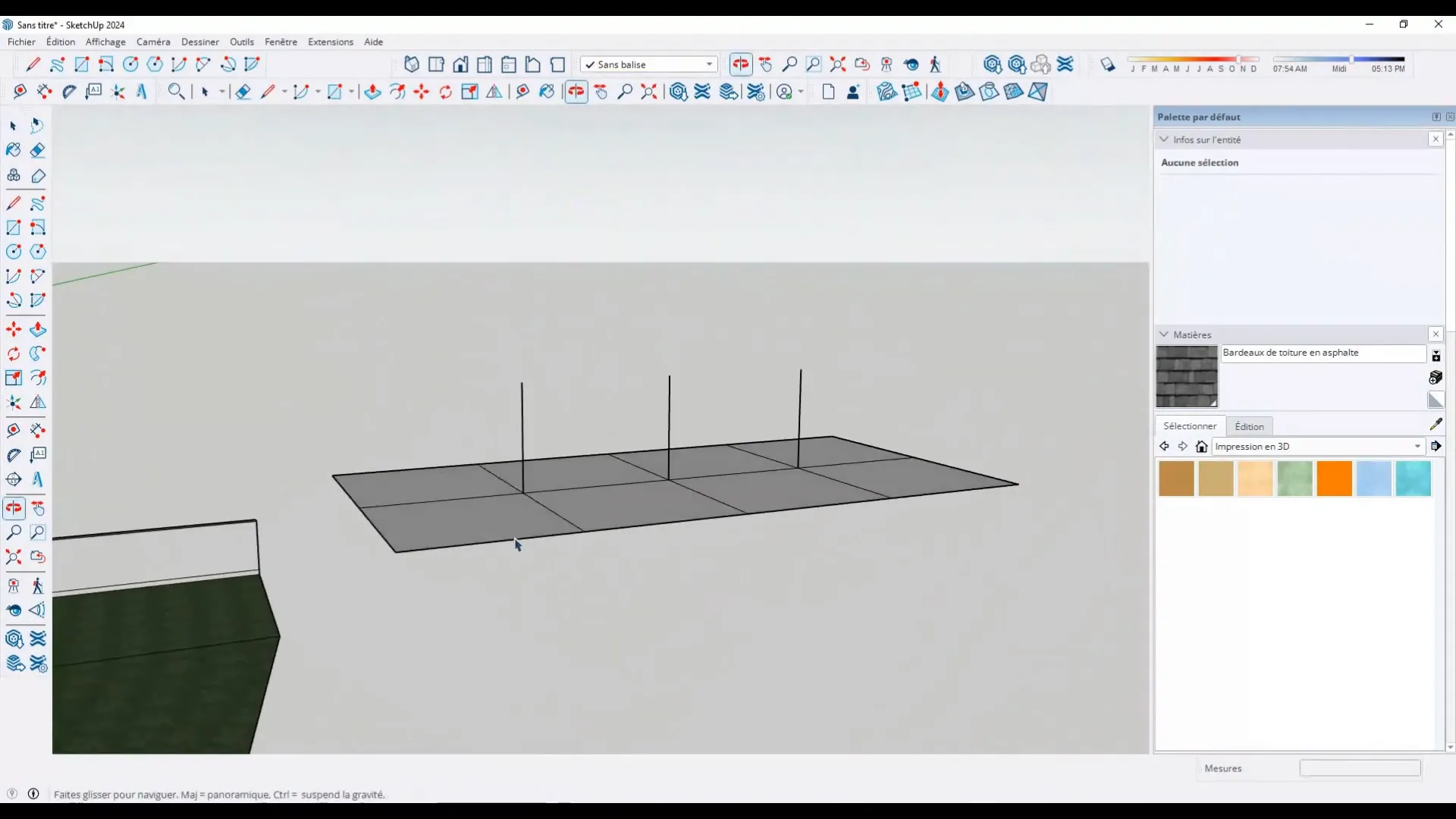
Ajout de détails à votre toit
Une fois que vous avez créé la forme de base de votre toit, il est temps d'ajouter des détails. Cela peut inclure des éléments comme des gouttières, des tuiles ou des lucarnes. Pour cela, vous pouvez utiliser des formes simples et les positionner correctement sur votre toit. Des éléments comme les tuiles peuvent être modélisés en utilisant des textures spécifiques pour donner un aspect réaliste.
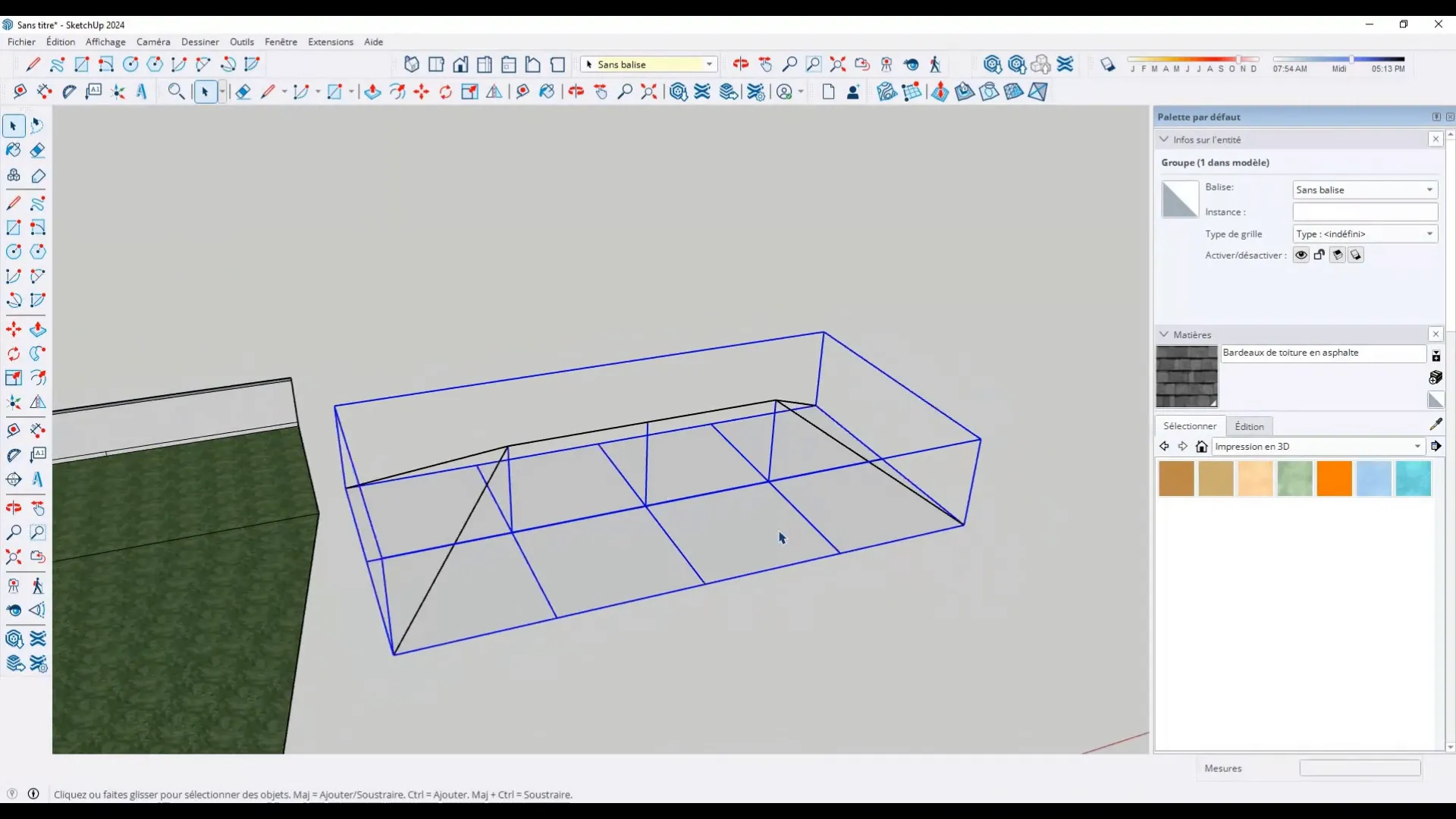
Il est également possible de personnaliser les matériaux de votre toit. SketchUp permet d’appliquer différentes textures et couleurs, ce qui peut grandement améliorer l'apparence de votre modèle. Vous pouvez explorer la bibliothèque de matériaux de SketchUp pour trouver celui qui convient le mieux à votre design.
Texturisation du toit
La texturisation est essentielle pour donner vie à votre modèle. Dans SketchUp, vous pouvez appliquer des matériaux réalistes comme des tuiles, de l'ardoise ou du métal. Pour cela, sélectionnez la face de votre toit, puis utilisez l'outil de peinture pour choisir un matériau dans la bibliothèque.

Vous pouvez également ajuster l'opacité des matériaux pour créer des effets intéressants. Une fois que vous êtes satisfait de l'apparence de votre toit, vous pouvez le visualiser sous différents angles pour vous assurer qu'il s'intègre bien dans le reste de votre modèle.
Conclusion
Créer un toit dans SketchUp peut sembler complexe au début, mais avec un peu de pratique, cela devient une tâche simple. Que vous choisissiez de modéliser un toit à deux pentes ou un toit à quatre pentes, les principes restent les mêmes. En suivant ces étapes, vous pourrez ajouter des toits réalistes à vos projets architecturaux.
Vous souhaitez aller plus loin dans la modélisation 3D avec SketchUp ? Découvrez notre tutoriel détaillé modéliser un escalier.
Plus largement, SketchUp est un outil idéal pour les petits projets résidentiels, grâce à sa simplicité d'utilisation et ses nombreuses fonctionnalités intuitives. Il permet de concevoir rapidement des maisons, extensions, aménagements intérieurs et bien plus encore.Profitez d'une modélisation fluide et réaliste pour donner vie à vos idées avec précision !
Avec ces outils et techniques, vous êtes maintenant prêt à explorer davantage les possibilités offertes par SketchUp. Continuez à pratiquer et à affiner vos compétences pour devenir un expert en modélisation 3D.
{{livre-blanc}}


.jpg)






